
EVA面部鼠標app是一個可以讓大家用眼神來控制手機的工具,通過手機前置攝像頭來進行視覺追蹤,可以用眼睛的注視和面部動作來操作手機,非常適合殘障人士來控制手機。不用額外的硬件設備,只需要利用前置攝像頭和先進的人工視覺技術來實現(xiàn)面部運動操作,除了支持面部操作,還支持語音命令的功能,可以更好的不接觸手機操作。
怎么使用
1、按軟件提示來開啟懸浮功能。

2、需要打開相應的輔助功能。

3、進入軟件有新手引導,可根據(jù)提示查看一下。

4、軟件會檢測人臉并完成相應的設置。

5、除了面部鼠標還有語音命令功能。

6、已完整漢化所有界面,可以更好的操作。
注意事項
EVA是一款鼠標模擬器,可在您移動頭部時移動指針。它使用設備的前置攝像頭跟蹤您的臉部。它需要:
-觀察您的操作:檢測屏幕何時更改并更新滾動按鈕。
-檢索windows內容:在其他應用程序上執(zhí)行操作。
-打開觸摸探索:在觸摸屏幕時關閉操作菜單。
-打開增強的web輔助功能:在使用web瀏覽器時提供最佳體驗。

工作原理
工作原理就是利用前置攝像頭和先進的人工視覺技術,實現(xiàn)面部運動的精準跟蹤,并將這一功能轉化為智能手機或平板電腦上的鼠標指針控制,讓用戶們無需觸摸屏幕,只需通過頭部的自然運動,您就能輕松操控您的設備,享受前所未有的便捷體驗。
目前EVA Facial Mouse PRO所具備的功能包括手機免提操作、語音命令工具等,并且支持多種常見手勢,如點擊、雙擊、長按、滑動和捏合,以及根據(jù)個人需求,您可以調整指針速度、運動加速度、平滑度以及停留時間等參數(shù)。

常見問題
安裝失敗?
檢查手機或平板電腦是否開啟 “允許安裝未知來源應用” 選項(部分設備需手動開啟)。若已開啟仍安裝失敗,可能是安裝包損壞,嘗試重新下載安裝包。若問題依舊,確認設備系統(tǒng)版本是否符合軟件最低要求,若不兼容,可關注軟件社區(qū),等待適配版本發(fā)布。
相機權限問題?
若應用無法正常調用相機,進入設備系統(tǒng)設置中的 “應用權限管理”,找到該面部鼠標應用,確保相機權限處于開啟狀態(tài)。若權限已開啟但仍無法使用相機,嘗試重啟設備和應用,若問題未解決,可能是設備相機硬件故障,需維修或更換設備。
控制不精準?
先返回應用設置頁面,適當調整控制靈敏度參數(shù),若指針移動過于靈敏,降低靈敏度;若移動緩慢,提高靈敏度。同時,檢查攝像頭是否有污漬遮擋,清潔攝像頭后再次嘗試。若依然控制不精準,可能是環(huán)境光線過強或過暗影響面部識別,調整環(huán)境光線至適中亮度后再進行操作。
特別說明
軟件信息
- 廠商:Fundación Vodafone Espa?a
- 包名:com.crea_si.eviacam.service
- MD5:E18299B9D1A66FBBADA774F7A491B8AA











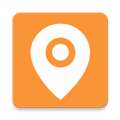



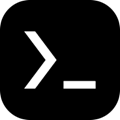

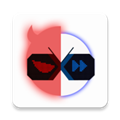



 Uptodown應用商店
Uptodown應用商店
 webview
webview
 百度網(wǎng)盤app
百度網(wǎng)盤app
 V-Appstore官方版
V-Appstore官方版
 應用隱藏計算器
應用隱藏計算器
 OPPO瀏覽器
OPPO瀏覽器
 ES文件瀏覽器
ES文件瀏覽器
 MCT門禁卡
MCT門禁卡